Obnovení Azure App Configuration úložišť
Tento článek popisuje funkci obnovitelného odstranění Azure App Configuration úložišť. Dozvíte se, jak nastavit zásady uchovávání informací, povolit ochranu proti vymazání, obnovit a vymazat obnovitelné úložiště.
Další informace o funkci obnovitelného odstranění najdete v tématu Obnovitelné odstranění v Azure App Configuration.
Požadavky
Předplatné Azure – vytvořte si ho zdarma.
Požadavky na oprávnění najdete v části Obnovitelné odstranění v Azure App Configuration.
Nastavení zásad uchovávání informací a povolení ochrany před vymazáním při vytváření úložiště
Chcete-li vytvořit nové úložiště App Configuration v Azure Portal, postupujte takto:
Přihlaste se k webu Azure Portal. V levém horním rohu domovské stránky vyberte Vytvořit prostředek. Do pole Hledat na Marketplace zadejte App Configuration a stiskněte Enter.
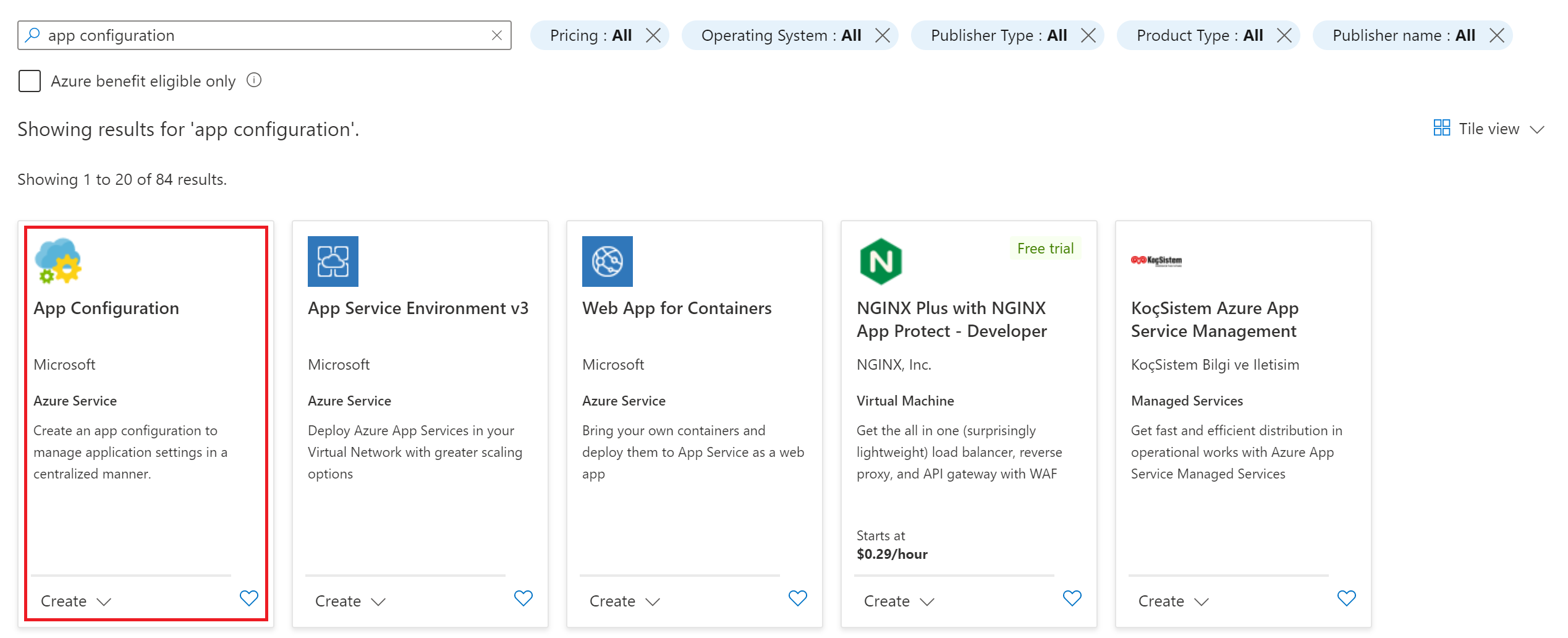
Ve výsledcích hledání vyberte App Configuration a pak vyberte Vytvořit.

V podokně Vytvořit App Configuration zadejte následující nastavení:
Nastavení Navrhovaná hodnota Popis Předplatné Vaše předplatné Vyberte předplatné Azure pro váš obchod. Skupina prostředků Vaše skupina prostředků Vyberte skupinu prostředků Azure pro váš obchod. Název prostředku Globálně jedinečný název Zadejte jedinečný název prostředku, který se má použít pro úložiště App Configuration. Tento název nemůže být stejný jako předchozí úložiště konfigurace. Umístění Požadované umístění Vyberte oblast, ve které chcete vytvořit úložiště konfigurace. Cenová úroveň Standard Vyberte cenovou úroveň Standard. Další informace najdete na stránce s cenami App Configuration. Počet dnů pro zachování odstraněných obchodů Doba uchovávání pro úložiště obnovitelného odstranění Vyberte počet dnů, po které chcete zachovat obnovitelné odstraněné obchody a jejich obsah. Povolení ochrany proti vymazání Stav ochrany proti vymazání Zkontrolujte, jestli chcete v úložišti povolit ochranu proti vymazání, aby ho nikdo mohl vyprázdnit před vypršením doby uchovávání. 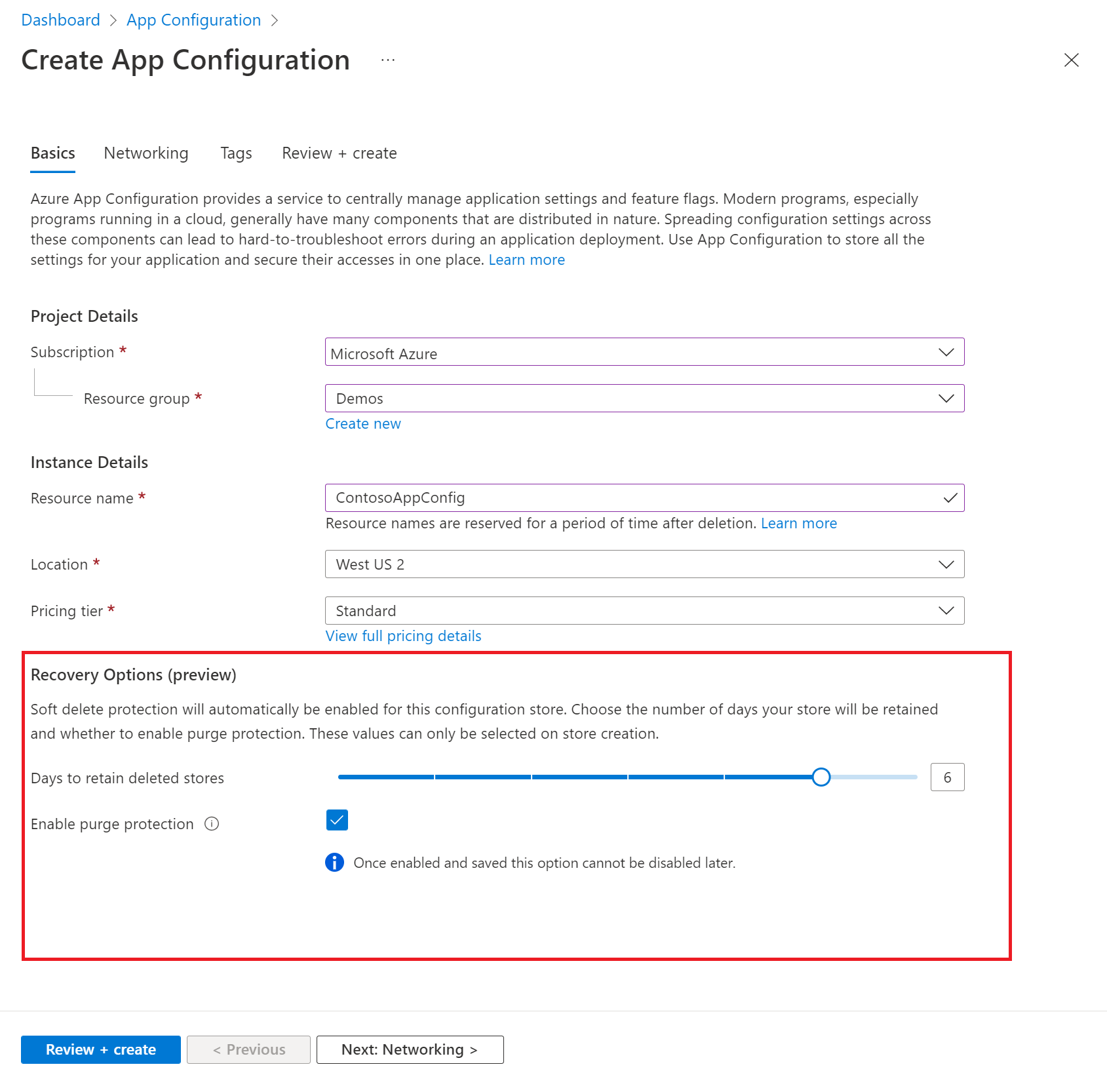
Vyberte Zkontrolovat a vytvořit a ověřte nastavení.
Vyberte Vytvořit. Nasazení může trvat několik minut.
Povolení ochrany proti vymazání v existujícím úložišti
Přihlaste se k webu Azure Portal.
Vyberte úroveň Standard App Configuration úložiště.
Na následujícím snímku obrazovky najdete informace o tom, kde můžete zkontrolovat stav obnovitelného odstranění existujícího úložiště.
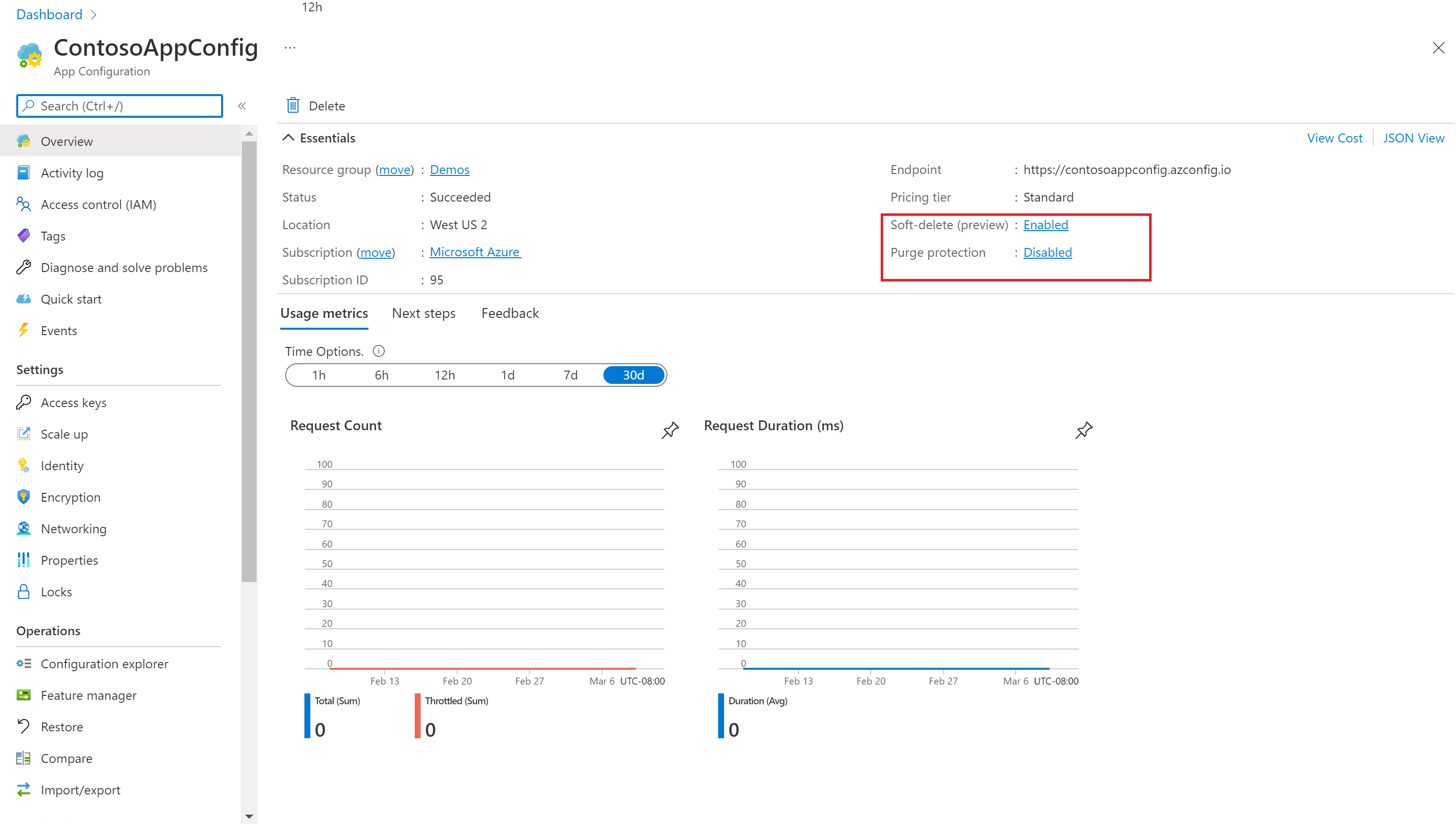
Klikněte na hodnotu Povoleno obnovitelné odstranění. Budete přesměrováni na vlastnosti vašeho obchodu. V dolní části stránky si můžete prohlédnout informace týkající se obnovitelného odstranění. Doba uchovávání se zobrazuje jako "Dny pro uchování odstraněných obchodů". Jakmile je tato hodnota nastavená, nemůžete ji změnit. Zaškrtávací políčko Ochrana proti vymazání ukazuje, jestli je pro toto konkrétní úložiště povolená ochrana proti vymazání. Po povolení není možné ochranu před vymazáním zakázat.
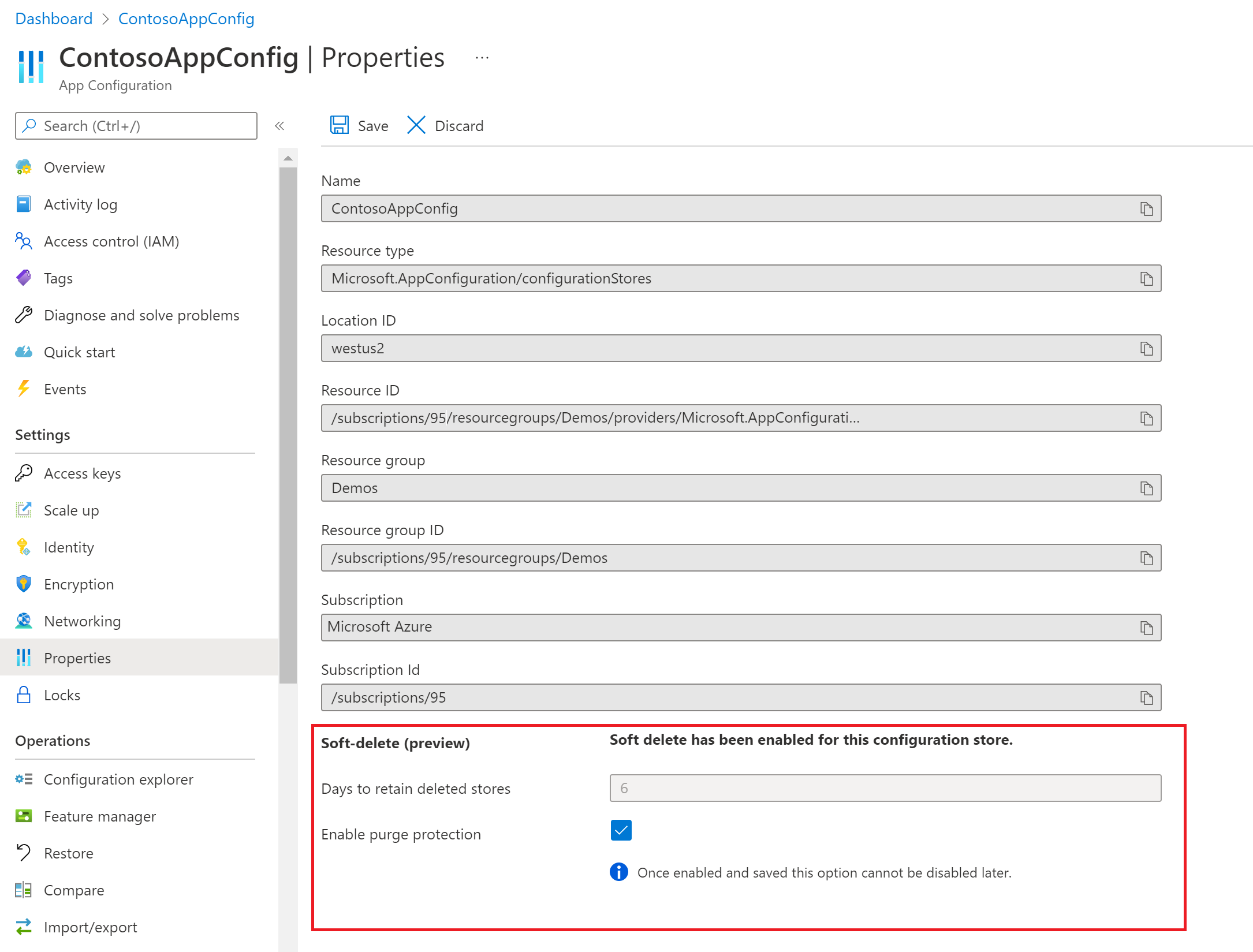
Výpis, obnovení nebo vymazání obnovitelně odstraněného úložiště App Configuration
Přihlaste se k webu Azure Portal.
Klikněte na panel hledání v horní části stránky.
Vyhledejte "App Configuration" a v části Služby klikněte na App Configuration. Neklikejte na jednotlivé App Configuration úložiště.
V horní části obrazovky klikněte na možnost Spravovat odstraněné obchody. Na pravé straně obrazovky se otevře kontextové podokno.

V rozevíracím seznamu vyberte své předplatné. Pokud jste odstranili jedno nebo více App Configuration úložišť, zobrazí se tato úložiště v kontextovém podokně na pravé straně. Pokud nejsou načteny všechny odstraněné obchody, klikněte na Načíst další v dolní části kontextového podokna.
Jakmile najdete obchod, který chcete obnovit nebo vyprázdnit, zaškrtněte políčko vedle něj. Můžete vybrat více obchodů.
Klikněte na Obnovit v dolní části kontextového podokna a obnovte úložiště nebo klikněte na možnost Vyprázdnit a úložiště trvale odstraňte. Pokud je povolená ochrana proti vymazání, nebudete moct vyprázdnit úložiště.
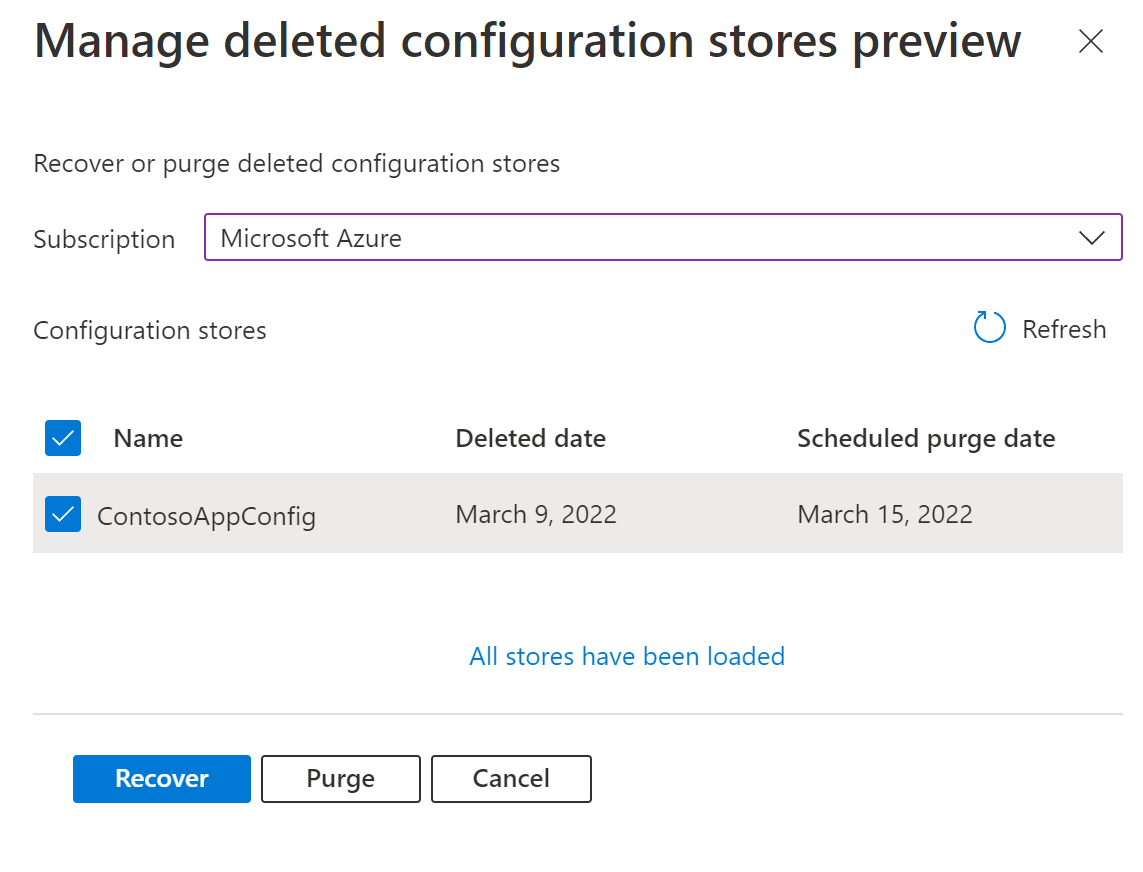
Obnovení úložiště App Configuration s povoleným klíčem spravovaným zákazníkem
Při obnovování úložišť, které používají klíče spravované zákazníkem, je potřeba provést další kroky pro přístup k obnoveným datům. Je to proto, že obnovené úložiště už nebude mít přiřazenou spravovanou identitu, která má přístup ke klíči spravovanému zákazníkem. K úložišti by se měla přiřadit nová spravovaná identita a nastavení klíče spravovaného zákazníkem by se mělo překonfigurovat tak, aby používalo nově přiřazenou identitu. Při aktualizaci nastavení spravovaného klíče na použití nově přiřazené identity se ujistěte, že dál používáte stejný klíč z trezoru klíčů. Další podrobnosti o tom, jak používat klíče spravované zákazníkem v App Configuration úložištích, najdete v tématu Použití klíčů spravovaných zákazníkem k šifrování App Configuration dat.
Poznámka
V předchozí části se dozvíte, jak obnovit odstraněné úložiště s povoleným cmk. Pokud vaše odstraněné úložiště mělo předplatná Event Gridu, privátní koncové body nebo přiřazení rolí Azure RBAC, budete muset tyto služby po obnovení znovu vytvořit.
Další kroky
Váš názor
Připravujeme: V průběhu roku 2024 budeme postupně vyřazovat problémy z GitHub coby mechanismus zpětné vazby pro obsah a nahrazovat ho novým systémem zpětné vazby. Další informace naleznete v tématu: https://aka.ms/ContentUserFeedback.
Odeslat a zobrazit názory pro